[تم الإصلاح] متصفح الإنترنت لا يعمل بعد ترقية Windows
ملخص: سيساعد النص المستخدمين على إصلاح مشكلة عدم عمل متصفح الإنترنت بعد ترقية Windows واستعادة البيانات المفقودة من المتصفح باستخدام استعادة البيانات Bitwar!
جدول المحتويات
نظرة عامة حول متصفحات الإنترنت لا تعمل
أبلغ العديد من المستخدمين أن متصفح الإنترنت الخاص بهم لا يعمل على الإطلاق بعد تحديث Windows ، والذي يتضمن Windows 7 و 8 و 10. بينما يشعر الكثير من الناس بالقلق الشديد لأنهم يخشون أن يفقدوا كل سجل التصفح بسبب الخطأ .
فيما يلي مثال جيد على خطأ متصفح الإنترنت:
"لقد قمت هذا الصباح بتحديث نظام Windows 10 الخاص بي إلى أحدث إصدار ، ولكن بعد التحديث ، توقفت جميع متصفحات الإنترنت عن العمل ولم أتمكن من تصفح أي مواقع ويب على جهاز الكمبيوتر الخاص بي. ماذا علي أن أفعل لإصلاح هذا الخطأ؟ ساعدني من فضلك!"
لا تقلق ، أولاً ، هذه واحدة من أكثر المشكلات شيوعًا التي يواجهها مستخدمو Windows ، لذا اتبع الحلول أدناه لإصلاح متصفح الإنترنت وإصلاحه في أسرع وقت ممكن.
أفضل الحلول لإصلاح خطأ متصفحات الإنترنت التي لا تعمل على Windows
الحل 1: قم بإيقاف تشغيل جدار الحماية ومكافحة الفيروسات
أول شيء يمكنك القيام به هو إيقاف تشغيل جميع برامج مكافحة الفيروسات والجدران النارية على نظام Windows الخاص بك. ثم أعد تشغيل جهاز الكمبيوتر الخاص بك للتحقق مما إذا كان البرنامج يمنع متصفح الإنترنت من العمل بشكل صحيح.
الحل 2: تحديث متصفحات الإنترنت
لنفترض أن جدار الحماية ليس هو عامل الخطأ ، فإن الإصدار القديم من متصفح الإنترنت قد يكون هو العامل. انتقل إلى إعدادات المتصفح لتحديثه يدويًا أو يمكنك إلغاء تثبيت أحدث إصدار من المتصفح وإعادة تثبيته على جهاز الكمبيوتر الخاص بك.
الحل 3: مستكشف أخطاء شبكة Windows ومصلحها
يمكنك استخدام أداة التشخيص المضمنة في Windows ، مستكشف أخطاء الشبكة ومصلحها ، لإصلاح مشكلة عدم عمل مستعرض الإنترنت على جهاز الكمبيوتر الشخصي الذي يعمل بنظام Windows.
Step 1: Press Wins + S and type in troubleshooter في Windows Search menu.
Step 2: Select اتصالات الإنترنت من إعداد مستكشف الأخطاء ومصلحها.
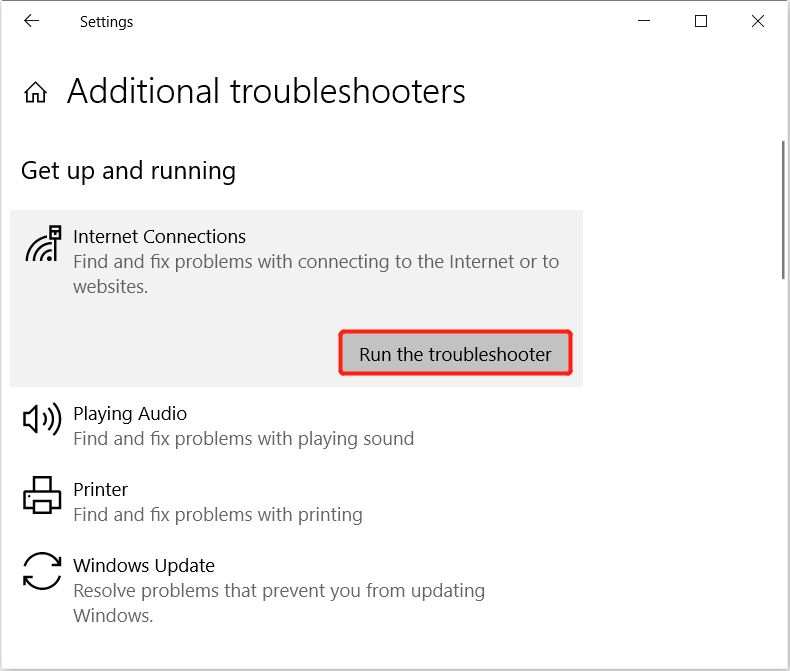
Step 3: سوف المعالج run and استكشاف الاخطاء لأي مشكلة في الاتصال بالشبكة.
انتظر بصبر وإذا وجد المعالج أي مشكلات في الاتصال ، فاتبع التعليمات الإرشادية لإصلاحها وإعادة تشغيل جهاز الكمبيوتر الخاص بك لحفظ التغييرات الجديدة.
استرجع محفوظات الاستعراض أو الملفات المفقودة من متصفح الإنترنت
في حالة فقد سجلات التصفح والملفات الخاصة بك بعد إصلاح متصفح الإنترنت ، يمكنك استخدام data recovery software like استعادة البيانات Bitwar لاستعادة البيانات المفقودة مرة أخرى!
إنه فعال ويدعم أنظمة التشغيل Windows 7 و 8 و 10. إلى جانب ذلك ، يمكنك استعادة أي بيانات مفقودة بثلاث خطوات بسيطة فقط!
Step 1: Proceed to Bitwarsoft Download Center. تحميل و تثبيت البرنامج الموجود على جهاز الكمبيوتر الشخصي الذي يعمل بنظام Windows.
Step 2: Select the موقع المجلد from the list of devices and click on التالي.

Step 3: Select the Scan Mode and select التالي.

Step 4: Select the file types you need and click التالي.

Step 5: Preview the scan results and click the Recover زر لاسترداد البيانات المفقودة مرة أخرى.

نصيحة إضافية: تعطيل Adobe Flash Player
إذا لم تعمل جميع الحلول المذكورة أعلاه ، فإن المشكلة الرئيسية هي Adobe Flash Player الذي يتسبب في عدم عمل متصفح الإنترنت.
Step 1: ابدأ تشغيل متصفح الإنترنت مثل Microsoft Edge وانتقل إلىثلاث نقاط القائمة من أعلى الجانب الأيمن.
Step 2: Click settings و اختار إعدادات متقدمة.
Step 3: قم بإلغاء تحديد ملف استخدم Adobe Flash Player option and restart متصفح الإنترنت مرة أخرى.
إصلاح متصفح الإنترنت بسرعة!
يمكن أن يكون صداعًا لأي شخص إذا كان متصفح الإنترنت الخاص به لا يعمل بعد تحديث Windows ، لذلك نأمل أن تساعدك جميع الحلول المذكورة أعلاه في إصلاح متصفح الإنترنت الخاص بك. لسوء الحظ ، فقدت بعض سجلات التصفح أو تنزيل الملفات ، تذكر استخدام استعادة البيانات Bitwar لاستعادة البيانات المفقودة من متصفح الإنترنت الخاص بك!
المقال السابق
What’s New in Bitwar HEIC Converter for Mac V2.2.1 ملخص: سيساعد النص المستخدمين على إصلاح مشكلة عدم عمل متصفح الإنترنت بعد ترقية Windows واستعادة فقد ...المادة التالية
5 Solutions To Fix The Blue Screen Error Stop Code (0x0000007B) ملخص: سيساعد النص المستخدمين على إصلاح مشكلة عدم عمل متصفح الإنترنت بعد ترقية Windows واستعادة فقد ...
حول Bitwar Data Recovery
3 خطوات لاستعادة أكثر من 500 نوع من المستندات والصور ومقاطع الفيديو والتسجيلات الصوتية وملفات الأرشيف المحذوفة أو المنسقة أو المفقودة من سيناريوهات فقدان البيانات المختلفة.
أعرف أكثر
